Блютуз, или Bluetooth, является одним из важных способов беспроводного подключения устройств к ноутбуку Леново. Благодаря этой технологии можно передавать данные между различными устройствами без использования проводов. Однако, перед тем как начать пользоваться блютузом, необходимо убедиться, что ваш ноутбук Леново реально оборудован этим модулем.
Для поиска блютуза на ноутбуке Леново, вам нужно провести некоторые манипуляции. Во-первых, откройте меню "Пуск" или щелкните правой кнопкой мыши по значку "Пуск" в левом нижнем углу экрана. В открывшемся меню выберите "Параметры" и затем "Устройства".
В окне "Устройства" вы должны увидеть список устройств, подключенных к ноутбуку Леново. Если в списке есть "Bluetooth и другие устройства", то ваш ноутбук оснащен модулем блютуза. Если его нет, значит, у вас нет поддержки этой технологии на вашем ноутбуке Леново. В таком случае, вам предстоит воспользоваться внешним адаптером Bluetooth или другими способами для беспроводной передачи данных.
Блютуз на ноутбуке Леново

Для того чтобы найти и включить блютуз на ноутбуке Леново, следуйте следующим инструкциям:
- Перейдите в меню "Пуск" и выберите "Настройки".
- В открывшемся окне выберите пункт "Устройства".
- На странице "Устройства" найдите раздел "Блютуз и другие устройства" и щелкните по нему.
- В этом разделе вам будет доступен переключатель для включения или отключения блютуза. Щелкните на нем, чтобы включить блютуз.
После выполнения этих действий блютуз на ноутбуке Леново будет активирован и готов к подключению других устройств.
Если вы хотите подключить блютуз-устройство к ноутбуку Леново, то вам понадобится выполнить следующие шаги:
- Включите блютуз-устройство и установите его в режим поиска. Настройки включения и поиска зависят от конкретного устройства, поэтому ознакомьтесь с инструкцией к нему.
- На странице "Блютуз и другие устройства" на ноутбуке Леново нажмите кнопку "Добавить блютуз-устройство".
- Подождите, пока ноутбук Леново найдет доступные блютуз-устройства.
- Выберите нужное устройство из списка и нажмите на кнопку "Подключить".
- После этого следуйте инструкциям на экране и выполните необходимые действия для установки соединения между ноутбуком Леново и выбранным устройством.
Поздравляю, вы успешно нашли и подключили блютуз на ноутбуке Леново!
Где найти блютуз на ноутбуке Леново
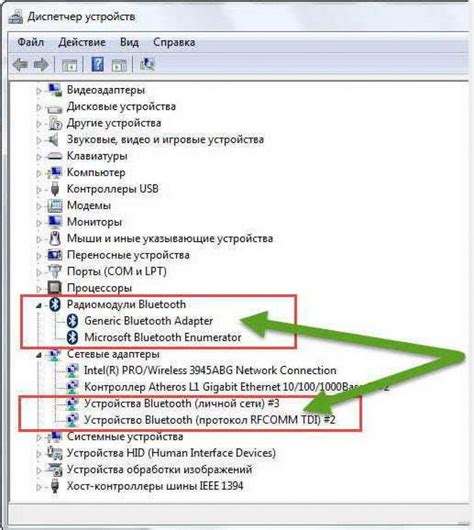
- Начните с открытия панели управления на вашем ноутбуке Леново. Чтобы это сделать, щелкните правой кнопкой мыши по значку "Пуск" в левом нижнем углу экрана и выберите "Панель управления" из контекстного меню.
- В панели управления найдите раздел "Аппаратное обеспечение и звук". Щелкните на нем, чтобы открыть его.
- В разделе "Аппаратное обеспечение и звук" найдите подраздел "Устройства и принтеры". Щелкните на нем, чтобы открыть его.
- В разделе "Устройства и принтеры" вы должны найти значок "Bluetooth-устройство". Если значок присутствует, значит ваш ноутбук Леново оснащен встроенным модулем Bluetooth и его можно использовать.
- Если вы не видите значок "Bluetooth-устройство", это может означать, что ваш ноутбук Леново не имеет встроенного модуля Bluetooth. В этом случае вы можете приобрести внешний Bluetooth-адаптер, который позволит вам подключаться к другим устройствам через Bluetooth.
Теперь вы знаете, где найти Bluetooth на ноутбуке Леново. Если ваш ноутбук оснащен этой технологией, вы сможете легко подключать различные беспроводные устройства и наслаждаться комфортом без проводов.
Инструкции по нахождению блютуза

Чтобы найти блютуз на ноутбуке Леново, выполните следующие шаги:
- Откройте меню "Пуск" в левом нижнем углу экрана.
- Выберите "Параметры" в списке программ для открытия.
- В окне "Параметры" выберите раздел "Устройства".
- На странице "Устройства" найдите и выберите раздел "Bluetooth и другие устройства".
- Убедитесь, что Bluetooth находится включенным. Если нет, переключите его в положение "Включено".
- Нажмите кнопку "Добавить Bluetooth или другое устройство".
- Выберите тип устройства, которое вы хотите подключить (например, наушники, клавиатуру или мышь).
- Следуйте инструкциям на экране, чтобы завершить процесс подключения выбранного устройства к Bluetooth на ноутбуке.
После выполнения этих инструкций вы сможете использовать Bluetooth на ноутбуке Леново для подключения различных устройств и передачи данных между ними.
Поиск блютуза на ноутбуке
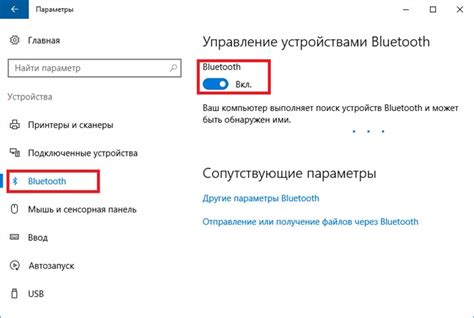
Для поиска блютуза на ноутбуке Леново, вам потребуется выполнить несколько простых шагов. Здесь вы найдете инструкции о том, где можно найти блютуз на своем ноутбуке Леново и как его включить.
1. Проверьте наличие блютуза в настройках системы:
Для начала, откройте меню "Пуск" в левом нижнем углу экрана и найдите "Настройки". В открывшемся окне выберите "Устройства" и найдите раздел "Блютуз и другие устройства". Если вы видите этот раздел, значит, на вашем ноутбуке есть возможность использовать блютуз и можно переходить к следующему шагу.
2. Проверьте наличие блютуза на физическом уровне:
На большинстве ноутбуков Леново присутствует кнопка или переключатель, позволяющий включить или выключить блютуз. Обычно они расположены сбоку или на передней панели ноутбука. Ищите символ блютуза, обычно это изображение логотипа блютуза или надпись "BT". Если такой кнопки или переключателя нет, то ваш ноутбук, скорее всего, не оснащен блютузом.
3. Проверьте драйверы блютуза в системе:
Если у вас есть блютуз на ноутбуке Леново и он не работает, то, вероятно, проблема связана с драйверами. Убедитесь, что ваши драйверы блютуза установлены и актуализированы. Для этого откройте "Устройства и принтеры" в меню "Пуск" и найдите свой ноутбук в списке. Щелкните правой кнопкой мыши на значке и выберите "Свойства". В открывшемся окне перейдите на вкладку "Оборудование" и найдите блютуз. Если вы видите восклицательный знак или надпись о проблемах с драйверами, попробуйте обновить драйвер или переустановить его с официального сайта Леново.
Следуя этим инструкциям, вы сможете найти блютуз на своем ноутбуке Леново и начать использовать его для подключения беспроводных устройств, таких как наушники, клавиатуры и другие.
Как использовать блютуз на ноутбуке Леново

Чтобы использовать блютуз на ноутбуке Леново, выполните следующие шаги:
1. Убедитесь, что блютуз-адаптер включен на вашем ноутбуке Леново. Для этого проверьте наличие пиктограммы блютуза на панели задач или в разделе "Параметры"->"Устройства"->"Блютуз и другие устройства". Если пиктограммы нет, возможно, она скрыта. В таком случае, следует нажать на кликабельную стрелку "Свернуть" в панели задач и проверить появление пиктограммы в дополнительных иконках.
2. Откройте раздел "Параметры" на вашем ноутбуке Леново. Для этого щелкните на кнопку "Пуск" в левом нижнем углу экрана, а затем выберите "Параметры".
3. В разделе "Параметры" найдите и выберите "Устройства".
4. В меню "Устройства" выберите "Блютуз и другие устройства" в левой панели.
5. Убедитесь, что блютуз на вашем ноутбуке Леново включен. Если нет, переключите соответствующий переключатель.
6. Чтобы подключить другое устройство к вашему ноутбуку Леново, выберите "Добавить блютуз или другое устройство" и следуйте инструкциям на экране.
7. Как только устройства успешно сопряжены, воспользуйтесь функциями блютуза на вашем ноутбуке Леново, например, для передачи файлов между устройствами или настройки звука и периферийных устройств.
Важно помнить, что процедура использования блютуза на ноутбуке Леново может немного отличаться в зависимости от операционной системы и модели ноутбука. Если у вас возникнут проблемы, рекомендуется обратиться к руководству пользователя или поддержке Леново для получения подробной информации.
Подключение блютуз устройств к ноутбуку Леново
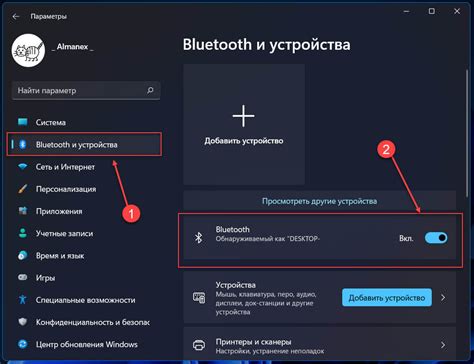
Для подключения блютуз устройств к ноутбуку Леново, вам понадобится выполнить несколько простых шагов:
- Убедитесь, что ваш ноутбук Леново оборудован встроенным модулем блютуз. Если вы не уверены, можно проверить настройки системы или обратиться в службу поддержки Леново.
- Включите режим "блютуз" на ноутбуке. Обычно это делается через специальную кнопку на корпусе ноутбука или с помощью комбинации клавиш (например, Fn + F5).
- Настройте блютуз устройство, которое вы хотите подключить к ноутбуку. Следуйте инструкциям производителя, чтобы активировать и настроить блютуз на устройстве.
- Откройте на ноутбуке меню настроек блютуз. Обычно доступ к нему можно получить, щелкнув на иконке блютуз в системном лотке или через панель управления.
- В меню настроек блютуз найдите функцию "Поиск устройств" или "Добавить устройство". Нажмите на неё.
- На устройстве, которое вы хотите подключить, активируйте режим "Видимость" или "Поиск". Оно должно быть готово к обнаружению других блютуз устройств.
- В меню настроек блютуз на ноутбуке появится список доступных устройств. Выберите нужное устройство из списка и нажмите кнопку "Подключить".
- В некоторых случаях на ноутбуке может потребоваться ввести специальный код-пароль для установки безопасного подключения. Введите код-пароль и нажмите "OK". Обычно код указан в инструкции к устройству, или вы можете использовать универсальный код "0000" или "1234".
- После успешного подключения блютуз устройства к ноутбуку, вы сможете использовать его для передачи данных или для прослушивания звука через беспроводные наушники.
Теперь вы знаете, как подключить блютуз устройства к ноутбуку Леново. Приятного использования!
Проблемы с блютузом на ноутбуке Леново
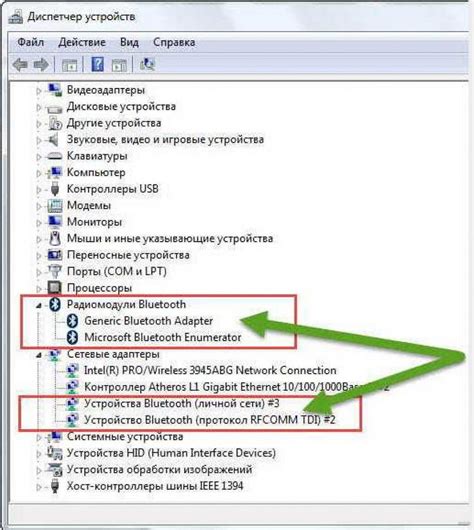
Хотя блютуз на ноутбуках Леново обычно работает без проблем, иногда возникают трудности, связанные с его использованием. Вот несколько распространенных проблем, с которыми вы можете столкнуться:
1. Отсутствие блютуз-устройства: В некоторых моделях ноутбуков Леново не установлено встроенное блютуз-устройство. Вы можете узнать, есть ли оно у вас, открыв «Панель управления» и проверив наличие пункта «Блютуз» или «Wireless & Networks».
2. Отсутствие драйверов: Если у вас есть встроенное блютуз-устройство, но оно не работает, возможно, у вас нет установленных драйверов. Для его настройки вам необходимо загрузить и установить соответствующий драйвер с сайта Леново или с диска, поставляемого вместе с ноутбуком.
3. Проблемы с подключением: Иногда блютуз-устройство на ноутбуке Леново может не подключаться к другим устройствам или не видеть их. В таких случаях сначала попробуйте перезагрузить устройства в паре и проверьте, что блютуз-функция включена на обоих устройствах. Если проблема не решена, попробуйте удалить сопряжение и повторно его настроить.
4. Неправильные настройки: Если ваш ноутбук Леново имеет встроенные настройки блютуза, убедитесь, что они правильно сконфигурированы. Проверьте режим видимости устройства, настройки безопасности и доступность сервисов. Иногда проблемы могут быть связаны с неправильными настройками.
5. Проблемы с обновлением: Если после обновления операционной системы возникли проблемы с блютузом, попробуйте установить последние версии драйверов с сайта Леново. Бывает, что некоторые обновления ОС могут привести к несовместимости с установленными драйверами.
Если у вас возникли другие проблемы с блютузом на ноутбуке Леново, рекомендуется обратиться в службу поддержки Леново для получения дополнительной информации и помощи в решении проблемы.
Требования для работы блютуза на ноутбуке Леново

Для полноценного использования функциональности блютуз на ноутбуке Леново, нужно обеспечить соблюдение следующих требований:
1. Наличие встроенного модуля блютуз или внешнего USB-адаптера. Проверьте наличие нужного модуля на своем ноутбуке или приобретите внешний адаптер специально для этой цели.
2. Активация блютуза на ноутбуке. Убедитесь, что блютуз включен на вашем ноутбуке. В большинстве случаев это можно сделать с помощью специальных клавиш или переключателей на корпусе ноутбука.
3. Наличие соответствующего программного обеспечения и драйверов. Убедитесь, что у вас установлены все необходимые драйверы для работы блютуз. При необходимости загрузите и установите последние версии драйверов с официального сайта Леново.
4. Обновленная операционная система. Проверьте, что у вас установлена последняя версия операционной системы. При необходимости выполните обновление до последней доступной версии.
5. Правильная настройка параметров блютуза. Проверьте, что все настройки блютуза на вашем ноутбуке установлены правильно. Особое внимание уделите настройкам безопасности и видимости блютуз-устройства.
Соблюдение этих требований позволит вам использовать блютуз-функционал на ноутбуке Леново без проблем и с наивысшей эффективностью.